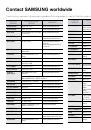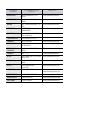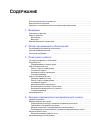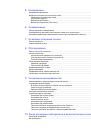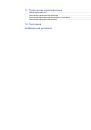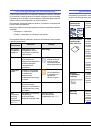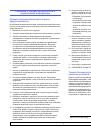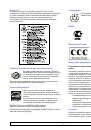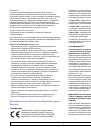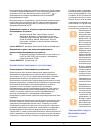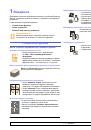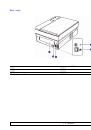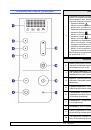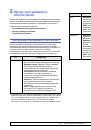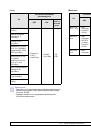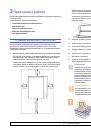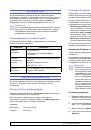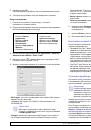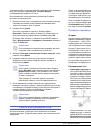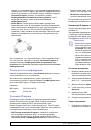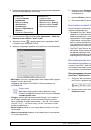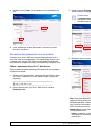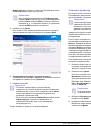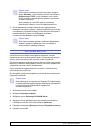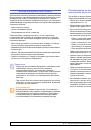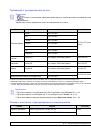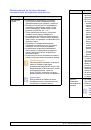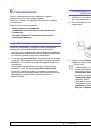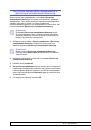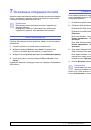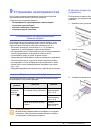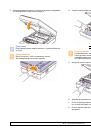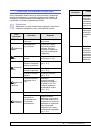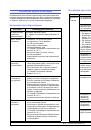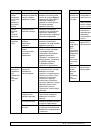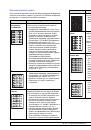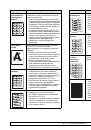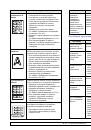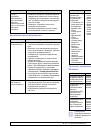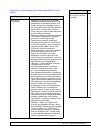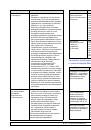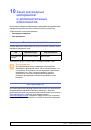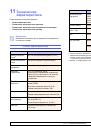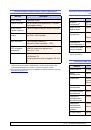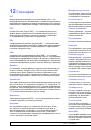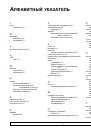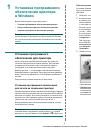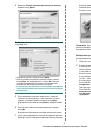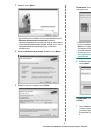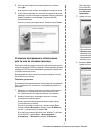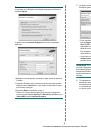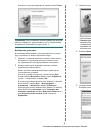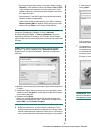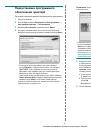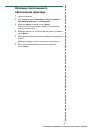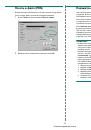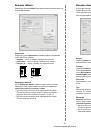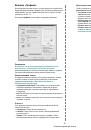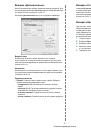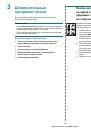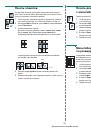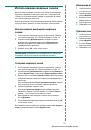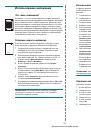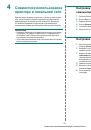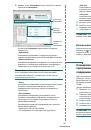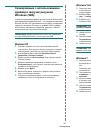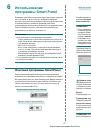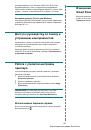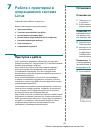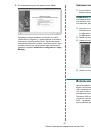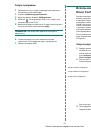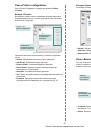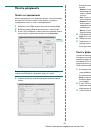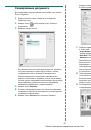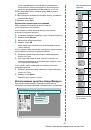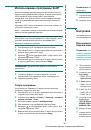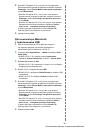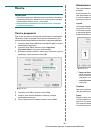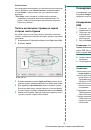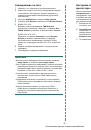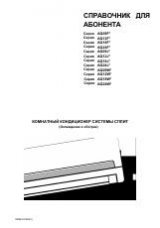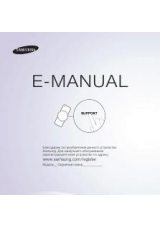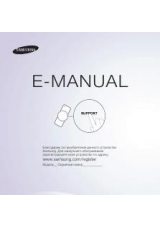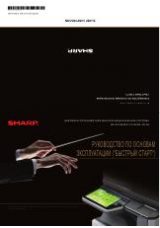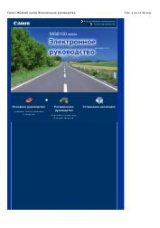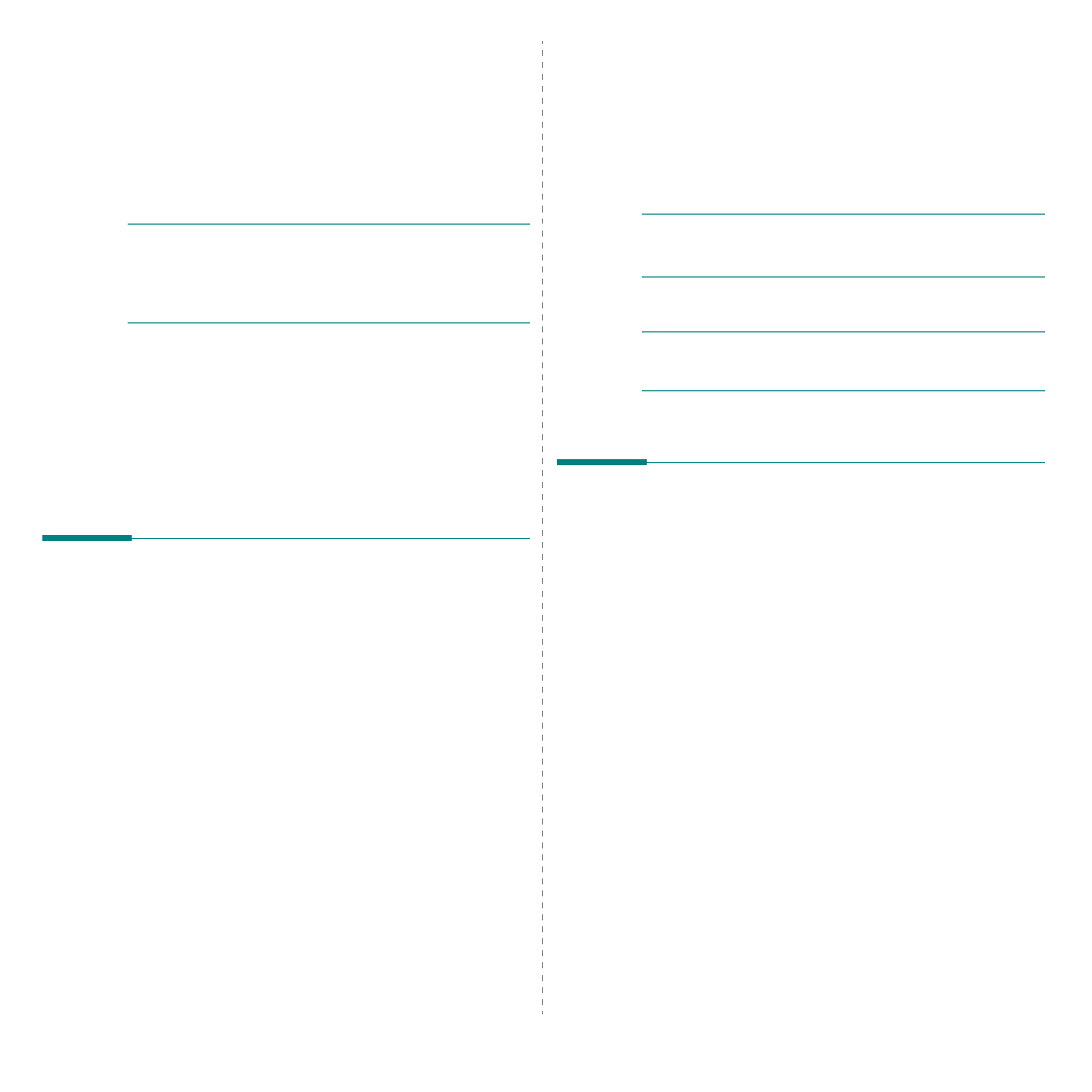
Использование
принтера
с
компьютером
Macintosh
37
8
Использование
принтера
с
компьютером
Macintosh
Данный
принтер
можно
использовать
с
компьютерами
Macintosh,
имеющими
встроенный
порт
USB
или
плату
сетевого
интерфейса
10/100 Base-TX.
Для
печати
документов
из
ОС
Macintosh
можно
использовать
драйвер
CUPS.
Для
этого
установите
файл
PPD.
П
РИМЕЧАНИЕ
.
Некоторые
принтеры
не
поддерживают
сетевой
интерфейс
.
Чтобы
выяснить
,
поддерживает
ли принтер
сетевой
интерфейс
,
см
.
раздел
«
Технические
характеристики
принтера
»
в
руководстве
пользователя
принтера
.
Данная
глава
содержит
следующие
разделы
.
•
•
•
•
•
•
Установка
программного
обеспечения
для
ОС
Macintosh
На
компакт
-
диске
,
входящем
в
комплект
поставки
принтера
,
находится
PPD-
файл
,
позволяющий
использовать
драйвер
CUPS
или
Apple LaserWriter
(
только
для
принтеров
,
поддерживающих
драйвер
PostScript)
для
печати
на
компьютерах
с
ОС
Macintosh.
Также
предусмотрен
драйвер
Twain
для
сканирования
на
компьютере
Macintosh.
1
Подключите
принтер
к
компьютеру
.
Включите
компьютер
и принтер
.
2
Вставьте
компакт
-
диск
,
входящий
в
комплект
поставки
,
в дисковод
для
компакт
-
дисков
.
3
Дважды
щелкните
на
иконке
компакт
-
диска
,
появившейся
на рабочем
столе
Macintosh.
4
Дважды
щелкните
значок
папки
MAC_Installer
.
5
Дважды
щелкните
по
значку
Installer
.
6
Введите
пароль
и
нажмите
кнопку
OK
.
7
Открывается
окно
Мастера
установки
Samsung.
Щелкните
Continue
.
8
Выберите
Easy Install
и
щелкните
Install
.
Easy Install
—
параметр
,
рекомендуемый
большинству
пользователей
.
Будут
установлены
все
компоненты
,
необходимые
для
работы
с
принтером
.
Параметр
Custom Install
Custom Install
позволяет
сделать
выбор
отдельных
компонентов
,
подлежащих
установке
.
9
На
экране
появится
предупреждение
о
том
,
что
все
работающие
приложения
будут
закрыты
.
Щелкните
Continue
.
10
Выберите
пункт
Typical installation for a local printer
и
нажмите
кнопку
OK
.
П
РИМЕЧАНИЕ
.
При
выборе
пункта
Typical installation for a
network printer
обратитесь
к
разделу
после
окончания
установки
).
11
По
завершении
установки
нажмите
кнопку
Quit
.
П
РИМЕЧАНИЕ
.
•
Щелкните
Restart
,
если
был
установлен
драйвер
сканера
.
• Ñì. «
Удаление
драйвера
принтера
Удаление
программы
требуется
при
обновлении
программного
обеспечения
или
в
случае
сбоя
при
установке
.
1
Вставьте
компакт
-
диск
,
входящий
в
комплект
поставки
,
в дисковод
для
компакт
-
дисков
.
2
Дважды
щелкните
на
иконке
компакт
-
диска
,
появившейся
на рабочем
столе
Macintosh.
3
Дважды
щелкните
значок
папки
MAC_Installer
.
4
Дважды
щелкните
по
значку
Installer
.
5
Введите
пароль
и
нажмите
кнопку
OK
.
6
Открывается
окно
Мастера
установки
Samsung.
Щелкните
Continue
.
7
Выберите
Uninstall
и
затем
щелкните
Uninstall
.
8
По
завершении
удаления
нажмите
кнопку
Quit
.